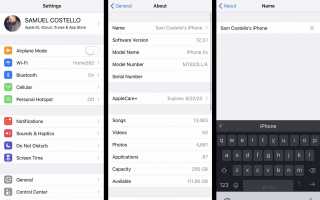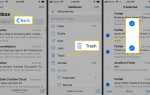Содержание
Когда вы его настраиваете, вы называете свой iPhone, но это имя обычно настолько простое (привет «Сэм iPhone»!), Вы можете изменить имя вашего iPhone позже. Вам не нужно заново настраивать свой iPhone, чтобы сменить его имя, но настройки смены имени немного скрыты. К счастью, мы знаем, где его найти и что делать.
Эти инструкции применимы к iPhone, работающим под управлением iOS 13, iOS 12 и iOS 11. Шаги в более ранних версиях аналогичны, но названия меню могут немного отличаться.
Как изменить имя вашего iPhone прямо на iPhone
Вы можете изменить имя вашего iPhone прямо на телефоне, выполнив следующие действия:
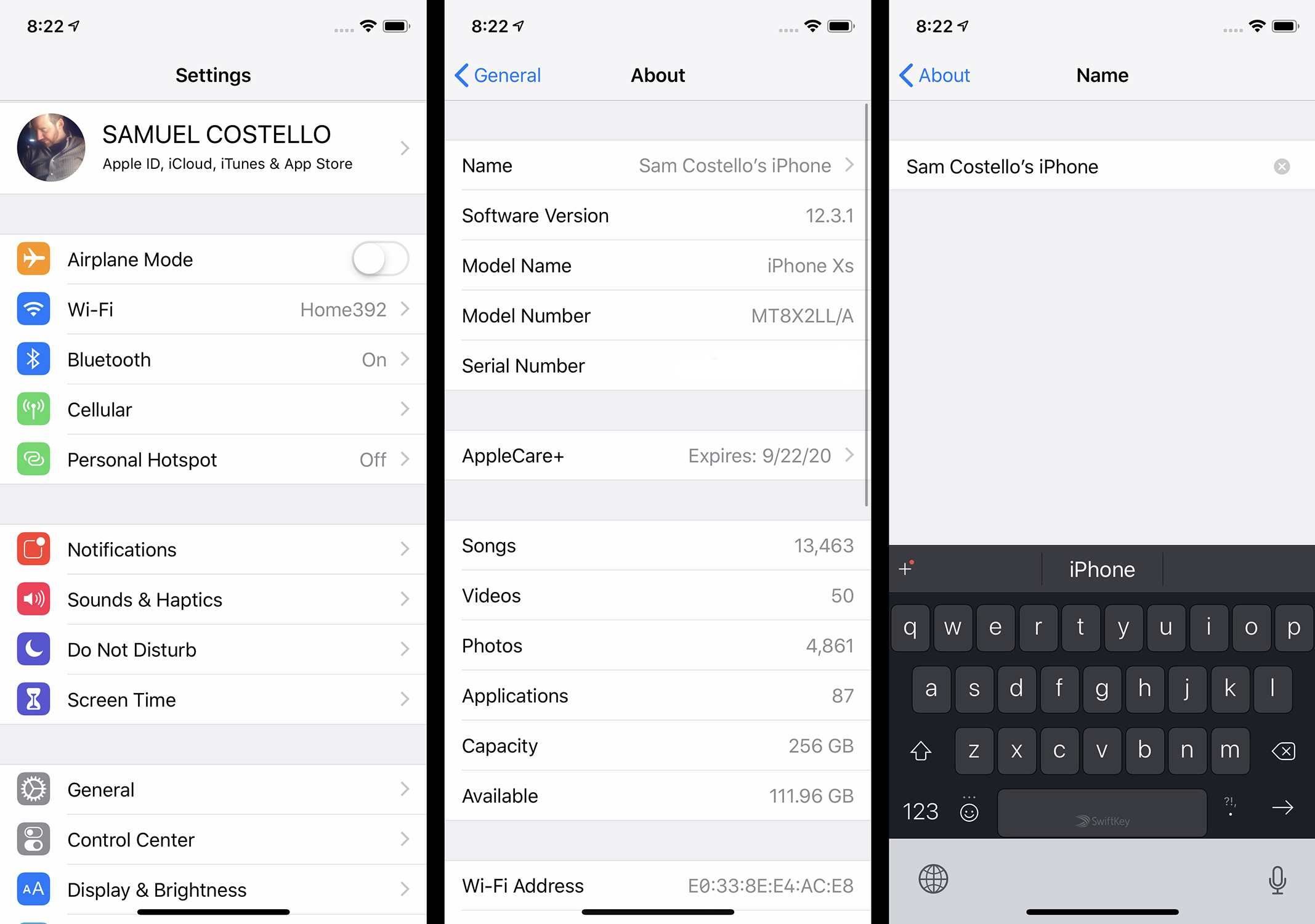
Нажмите настройки.
Нажмите Генеральная.
Нажмите Около.
Нажмите имя.
Нажмите Икс рядом с текущим именем, чтобы стереть его.
Введите новое имя. Все, что вы введете, будет автоматически сохранено.
Нажмите стрелку назад в верхнем левом углу или вернитесь на домашний экран, чтобы продолжить использовать iPhone с новым именем.
Эта статья посвящена, в частности, iPhone, но эти инструкции работают и на iPad и iPod touch. Поэтому, если вы хотите изменить имя одного из этих устройств, просто выполните следующие действия.
Как изменить имя вашего iPhone с помощью iTunes
Если вы синхронизируете ваш iPhone с iTunes, вы также можете изменить имя вашего iPhone с помощью этой программы. Вот как:

Подключите ваш iPhone к компьютеру, с которым вы обычно синхронизируете его. Откройте iTunes, если он не открывается автоматически.
Нажмите значок iPhone в верхнем левом углу, чтобы перейти к экрану управления iPhone.
Нажмите один раз на название вашего iPhone в верхней части левой боковой панели.
Введите новое имя iPhone, которое вы предпочитаете.
Когда вы ввели правильное имя, нажмите Вернуть на клавиатуре.
iTunes автоматически синхронизирует телефон и сохраняет новое имя iPhone.
Эти шаги работают и для iPad и iPod touch.
Где вы видите свое имя iPhone
Как мы уже видели, изменить имя вашего iPhone легко. Но вы на самом деле не видите это имя очень часто, и имя на самом деле не меняет способ использования телефона. Фактически, единственные случаи, когда вы можете увидеть это имя, включают:
- Синхронизация в iTunes. Как показано в последнем разделе, вы будете видеть имя вашего iPhone при каждой синхронизации с iTunes.
- Подключение к личной точке доступа. Это может быть самой распространенной причиной переименования вашего iPhone. Когда вы или другие люди пытаетесь подключить функцию «Персональная точка доступа» вашего iPhone, вы делаете это, используя имя вашего iPhone. Если вы регулярно ездите на работу и пользуетесь этой функцией, вы, вероятно, видели других людей, которые называли свои iPhone забавными именами («ФБР Surveillance Van», похоже, является распространенным).
- Использование Find My iPhone. Если вам необходимо использовать функцию «Найти мой iPhone» для отслеживания утерянного или украденного устройства, выберите имя телефона, чтобы отслеживать его.
- Просмотр Apple ID в Интернете. Если вы просматриваете свою учетную запись Apple ID в сети, вы увидите список всех активных устройств, связанных с вашим Apple ID. Каждое из этих устройств будет содержать свое имя.